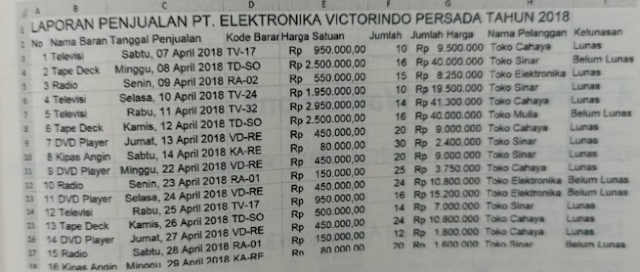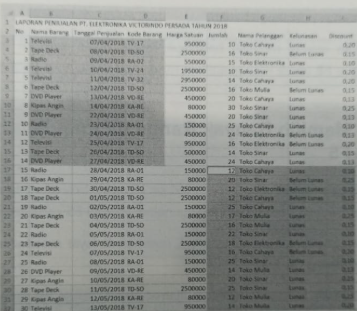Memformat Ukuran Font
Secara default, ukuran font data pada sel adalah 11. Mungkin ukuran font dirasa terlalu kecil sehingga tabel data tidak jelas. Atau terlalu besar sehingga tidak sesuai dengan lebar kolom yang kita tentukan. Kita perlu memformat ukuran font tabel data sesuai kebutuhan. Kita juga dapat memformat bagian-bagian tabel data dengan ukuran font yang berbeda untuk membedakan bagian-bagian tabel data.
- Pilih range tabel data tanpa range judul tabel data pada lembar kerja.
- Klik tombol ▼ pada kotak Font Size untuk menampilkan daftar pilihan ukuran font seperti terlihat pada Gambar 11.4.
- Tunjuk ukuran font yang ingin kita gunakan, kemudian klik ukuran font 12, maka ukuran font tabel data pada lembar kerja diformat dengan ukuran font ini.
- Klik sel A1 untuk meletakkan sel aktif pada judul tabel data.
- Klik lagi tombol ▼ pada kotak Font Size untuk menampilkan daftar pilihan ukuran font.
- Klik ukuran font 16, maka ukuran font judul tabel data akan diformat dengan ukuran font ini. Setelah pemformatan ukuran font, tampilan tabel data terlihat seperti pada Gambar 11.5.